Zřizování místních aplikací Microsoft Entra pro aplikace s podporou SCIM
Služba zřizování Microsoft Entra podporuje klienta SCIM 2.0 , který lze použít k automatickému zřizování uživatelů do cloudových nebo místních aplikací. Tento článek popisuje, jak můžete pomocí služby Zřizování Microsoft Entra zřizovat uživatele do místní aplikace, která je povolená SCIM. Pokud chcete zřizovat uživatele v místních aplikacích, které používají SQL jako úložiště dat, přečtěte si kurz Microsoft Entra ECMA Připojení or Host generic SQL Připojení or. Pokud chcete zřizovat uživatele do cloudových aplikací, jako je DropBox a Atlassian, projděte si kurzy specifické pro danou aplikaci.
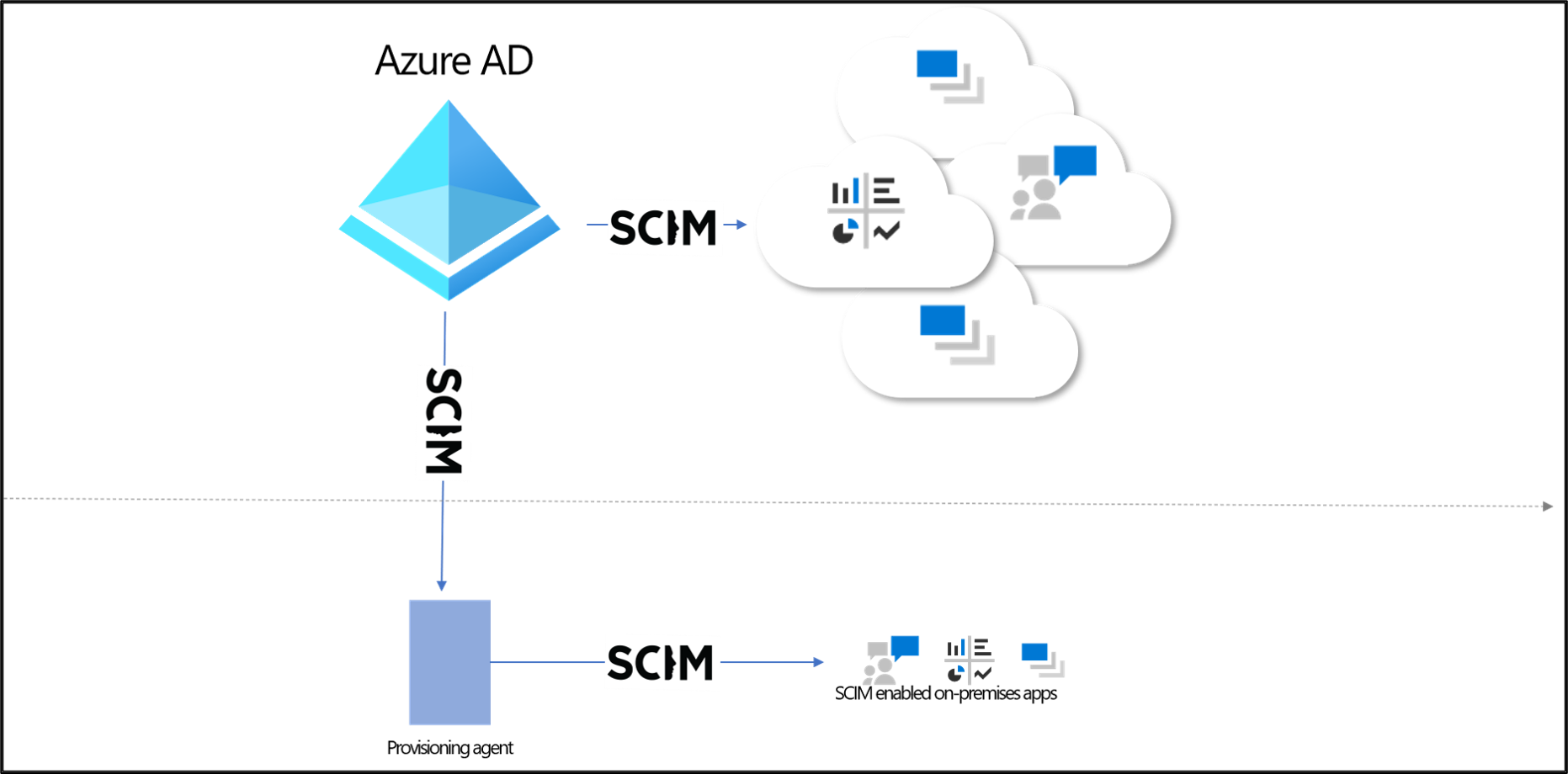
Požadavky
- Tenant Microsoft Entra s Microsoft Entra ID P1 nebo Premium P2 (nebo EMS E3 nebo E5). Použití této funkce vyžaduje licence Microsoft Entra ID P1. Pokud chcete najít správnou licenci pro vaše požadavky, projděte si porovnání obecně dostupných funkcí Microsoft Entra ID.
- Správa istrator role pro instalaci agenta. Tato úloha je jednorázová a měla by to být účet Azure, který je hybridní identitou Správa istrator nebo globální správce.
- Správa istrator role pro konfiguraci aplikace v cloudu (správce aplikací, správce cloudových aplikací, globální správce nebo vlastní role s oprávněními).
- Počítač s alespoň 3 GB paměti RAM pro hostování zřizovacího agenta. Počítač by měl mít Windows Server 2016 nebo novější verzi Windows Serveru s připojením k cílové aplikaci a odchozím připojením k login.microsoftonline.com, dalším službám Microsoft Online Services a doménám Azure. Příkladem je virtuální počítač s Windows Serverem 2016 hostovaným v Azure IaaS nebo za proxy serverem.
- Ujistěte se, že vaše implementace SCIM splňuje požadavky Microsoft Entra SCIM. Microsoft Entra ID nabízí opensourcový referenční kód , který můžou vývojáři použít ke spuštění implementace SCIM, jak je popsáno v kurzu: Vývoj ukázkového koncového bodu SCIM v Microsoft Entra ID.
- Podpora koncového bodu /schemas, aby se snížila požadovaná konfigurace na webu Azure Portal.
Instalace a konfigurace agenta zřizování Microsoft Entra Připojení
- Přihlaste se do Centra pro správu Microsoft Entra jako alespoň Správa istrator aplikace.
- Přejděte k podnikovým aplikacím> identit.>
- Vyhledejte místní aplikaci aplikace SCIM, pojmenujte ji a vyberte Vytvořit a přidejte ji do tenanta.
- V nabídce přejděte na stránku Zřizování vaší aplikace.
- Vyberte Začínáme.
- Na stránce Zřizování změňte režim na Automatický.
- V části Místní Připojení ivity vyberte Stáhnout a nainstalovat a vyberte Přijmout podmínky a stáhnout.
- Nechte portál a otevřete instalační program agenta zřizování, přijměte podmínky služby a vyberte Nainstalovat.
- Počkejte na průvodce konfigurací agenta zřizování Microsoft Entra a pak vyberte Další.
- V kroku Vybrat rozšíření vyberte místní zřizování aplikací a pak vyberte Další.
- Agent zřizování použije webový prohlížeč operačního systému k zobrazení automaticky otevíraného okna pro ověření v Microsoft Entra ID a potenciálně také zprostředkovatele identity vaší organizace. Pokud používáte Internet Explorer jako prohlížeč na Windows Serveru, možná budete muset přidat weby Microsoftu do seznamu důvěryhodných webů prohlížeče, aby se JavaScript správně spustil.
- Po zobrazení výzvy k autorizaci zadejte přihlašovací údaje pro správce Microsoft Entra. Uživatel musí mít roli Hybrid Identity Správa istrator nebo Global Správa istrator.
- Výběrem možnosti Potvrdit potvrďte nastavení. Po úspěšném dokončení instalace můžete vybrat možnost Ukončit a také zavřít instalační program balíčku agenta zřizování.
Konfigurace připojení přes agenta zřizování
Přihlaste se do Centra pro správu Microsoft Entra jako alespoň Správa istrator aplikace.
Přejděte k podnikovým aplikacím> identit.>
Vyhledejte aplikaci vytvořenou dříve.
V nabídce přejděte na stránku Zřizování vaší aplikace.
Na portálu v části Místní Připojení ivity vyberte agenta, kterého jste nasadili, a vyberte Přiřadit agenty.

Před testováním připojení restartujte službu agenta zřizování nebo počkejte 10 minut.
Do pole Adresa URL tenanta zadejte adresu URL koncového bodu SCIM aplikace. Příklad:
https://api.contoso.com/scim/Zkopírujte požadovaný nosný token OAuth pro koncový bod SCIM do pole Tajný token .
Vyberte testovací Připojení ion, aby se id Microsoft Entra pokusilo připojit ke koncovému bodu SCIM. Pokud pokus selže, zobrazí se informace o chybě.
Po úspěšném pokusu o připojení k aplikaci vyberte Uložit a uložte přihlašovací údaje správce.
Nechte toto okno prohlížeče otevřené, až dokončíte další krok konfigurace pomocí průvodce konfigurací.
Zřizování pro aplikaci s podporou SCIM
Po instalaci agenta není nutná žádná další konfigurace místně a všechny konfigurace zřizování se pak spravují z portálu. Opakujte následující kroky pro každou místní aplikaci zřízenou přes SCIM.
- Nakonfigurujte všechna mapování atributů nebo pravidla oborů vyžadovaná pro vaši aplikaci.
- Přidejte uživatele do oboru přiřazením uživatelů a skupin k aplikaci.
- Otestujte zřizování několika uživatelů na vyžádání.
- Přidejte do oboru další uživatele tím, že je přiřadíte k vaší aplikaci.
- Přejděte do podokna Zřizování a vyberte Spustit zřizování.
- Monitorování pomocí protokolů zřizování
Následující video obsahuje přehled místního zřizování.

